office2010官方下载免费完整版win8适用的,office2010官方下载免费完整版wi8是新一代办公软件,office2010官方下载免费完整版wi8适用的,office2010官方下载免费......
2023-03-15 87 WIN8
本经验主要分享通过清理缓存解决无法打开Sharepoint上的Office文件问题。为顾及英文版用户,图片使用英文显示。


首先,关闭所有Office应用。然后,打开Windows资源管理器。按照不同的Office版本复制路径:%localappdata%\Microsoft\Office\16.0\OfficeFileCache到地址栏中。
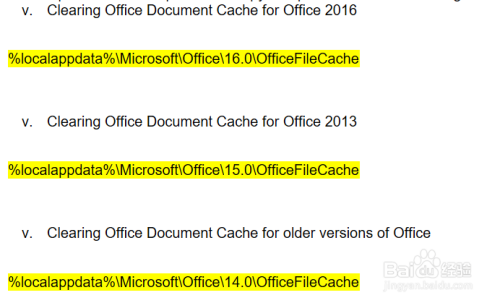
选中所有“FS”开头的缓存文件,右击选择“删除”。

清理后的Office缓存文件夹类似下图,之后关闭窗口,重新打开Sharepoint上的Office文件即可。
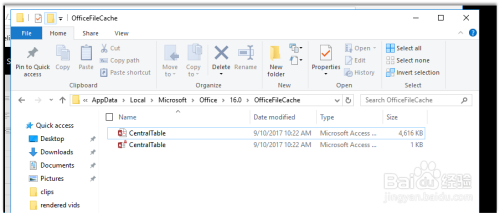
以上方法由办公区教程网编辑摘抄自百度经验可供大家参考!
标签: Office
相关文章

office2010官方下载免费完整版win8适用的,office2010官方下载免费完整版wi8是新一代办公软件,office2010官方下载免费完整版wi8适用的,office2010官方下载免费......
2023-03-15 87 WIN8

在SPS 2003服务器中添加门户网站用户,所谓门户用户就是拥有访问SharePoit网站并参与协同工作的用户账户,这些账户应当包含在事先在域控制器中建立的域用户账户当中。添加门户用户的步骤如下所述:......
2023-03-15 100

草图大师rbs怎么安装,最近有网友问草图大师r怎么安装,对于这个问题小编在网上查看一些资料,再根据个人经验总结,希望小编能够帮助到你。......
2023-03-15 165